Bluetooth-hangeszköz vagy vezeték nélküli megjelenítő csatlakoztatása a számítógéphez
Bluetooth-hangeszköz csatlakoztatása (Windows 10)
Műveletközpont, a Bluetooth-beállítások kiválasztását bemutató animáció.
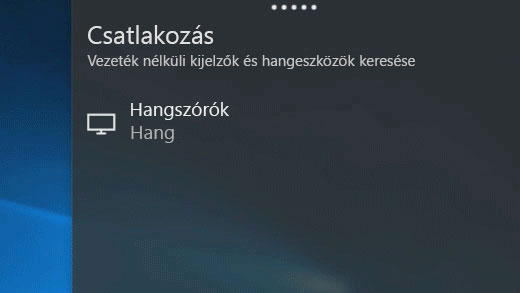
Ha Bluetooth-fejbeszélőt, -hangszórót vagy -fejhallgatót szeretne csatlakoztatni Windows 10-es gépéhez, először párosítania kell az eszközt.
Kapcsolja be a Bluetooth-eszközt, és tegye észlelhetővé. Ennek menete az adott eszköztől függ. További információt az eszköz leírásában vagy webhelyén talál.
A tálcán kattintson vagy koppintson a műveletközpont ikonjára, és győződjön meg róla, hogy a Bluetooth be van kapcsolva.
A műveletközpontban válassza a Csatlakozás elemet, majd válassza ki az eszközt.
Ha további utasítások jelennek meg, kövesse azokat. Ellenkező esetben az eszköz használatra kész.
Miracast vezeték nélküli megjelenítő
A Miracast-kompatibilis tévék, kivetítők és egyéb külső megjelenítők vezeték nélkül csatlakoztathatók a számítógéphez.
Kapcsolja be a tévét vagy a kivetítőt. Ha Miracast-hardverkulcsot vagy -adaptert használ, ellenőrizze, hogy az csatlakoztatva van-e a képernyőhöz.
Győződjön meg róla, hogy a Wi-Fi ki van kapcsolva a számítógépen.
A tálcán válassza a műveletközpont ikon > Csatlakozás elemet, majd válassza ki a megjelenítőt.
Ha a képernyőn további utasítások jelennek meg, kövesse azokat. Ellenkező esetben az eszköz használatra kész.
WiGig vezeték nélküli megjelenítő
A WiGig-dokkolókhoz csatlakoztatott monitorok, kivetítők vagy egyéb külső megjelenítők vezeték nélkül csatlakoztathatók a számítógéphez.
Kapcsolja be a tévét vagy a kivetítő.
Kapcsolja be a WiGig-dokkolót és győződjön meg róla, hogy csatlakoztatva van a kijelzőhöz.
Ellenőrizze, hogy a gépe be van-e kapcsolva és támogatja-e a WiGig szabványt. Ha a számítógép támogatja a WiGig szabványt, a WiGig vezérlő megjelenik a Gépház > Hálózat és internet > Repülési üzemmód lapon.